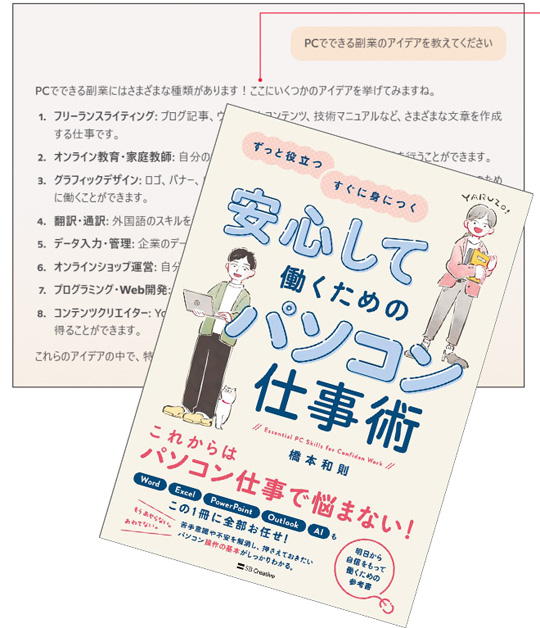なお、このアドレスバーで利用される検索プロバイダーは「Bing」ですが、この検索プロバイダーを任意のものに変更したい場合には、以下の手順に従います。
○検索プロバイダーを変更する
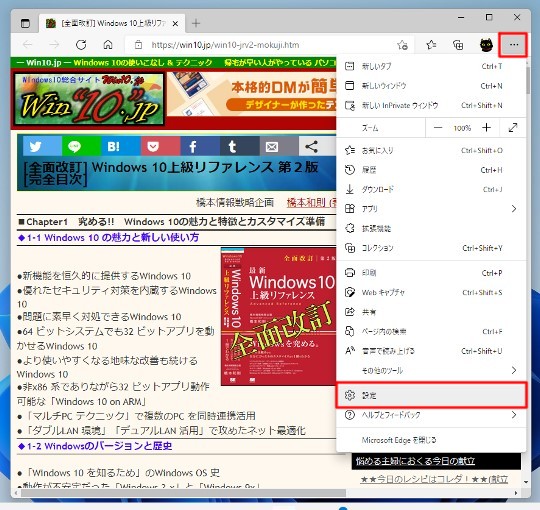
☆「設定など」をクリックして、「設定」を選択します。
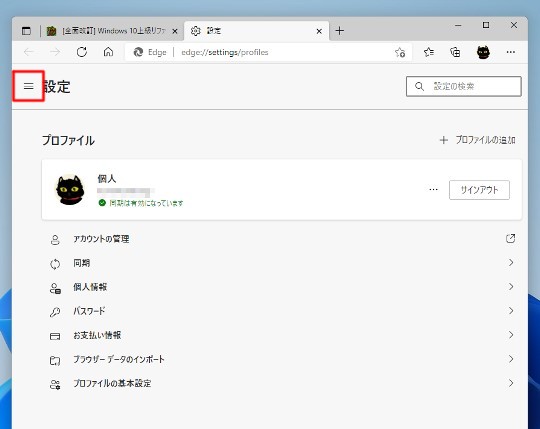
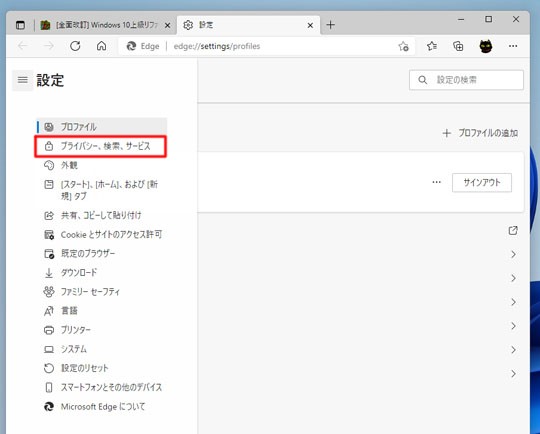
☆「メニュー」をクリックします。「プライバシー、検索、サービス」をクリックします。
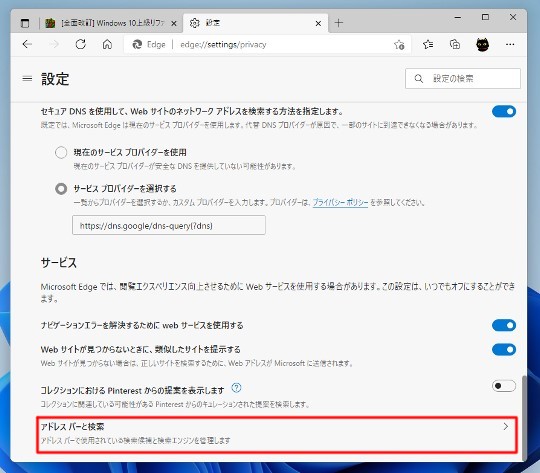
☆「サービス」欄の「アドレスバーと検索」をクリックします。

☆「アドレスバーで使用する検索エンジン」のドロップダウンから任意の検索プロバイダーを選択します。
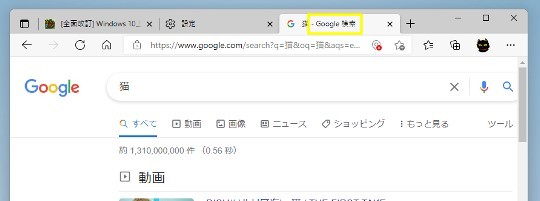
☆検索プロバイダーが変更されます。